이전 포스팅에서 kt 와이파이 비밀번호나 와이파이 이름을 변경하는 방법에 대해 소개해드렸는데요.
변경이나 설정을 위해서는 kt와이파이 홈허브라는 곳에 접속을 해야 합니다. 처음 접속을 하는 것이라면 일전 포스팅에서 소개해드린 대로, 아이디와 비밀번호를 입력하시면 되겠지만, 이전에 아이디와 비밀번호를 변경한 적이 있고, 이를 까먹었다면 슬슬 머리가 아파져오기 시작합니다.
이럴 경우, 가장 간단한 방법은 공유기를 초기화(리셋) 시키는 것이지만, 굳이 초기화를 시키지 않더라도, 비밀번호를 재설정하는 방법이 있습니다.
오늘 포스팅에서는 공유기를 초기화 시키는 방법과, 비밀번호를 재설정하는 방법에 대해 알아보도록 하겠습니다.
그러니까 와이파이 비밀번호를 바꾸기 위한 사이트의 비밀번호를 바꾸는 방법.(쓰다보니 골 때리는 상황이긴 하네요)에 대한 포스팅이 되겠습니다.
- 공유기를 초기화하여 아이디와 비밀번호를 초기 상태로 돌리는 방법
- 암호키를 이용하여 아이디와 비밀번호를 재성성하는 방법
두 가지 방법에 대해 소개해보도록 하겠습니다.
공유기 초기화.

이전에 와이파이 아이디와 비밀번호를 변경하긴 했는데, 자주 사용하지 않는 계정의 경우 기억이 나지 않는 경우가 있습니다.
간단하게 공유기를 초기화한 후에, 이전 포스팅에서 소개해드렸던,
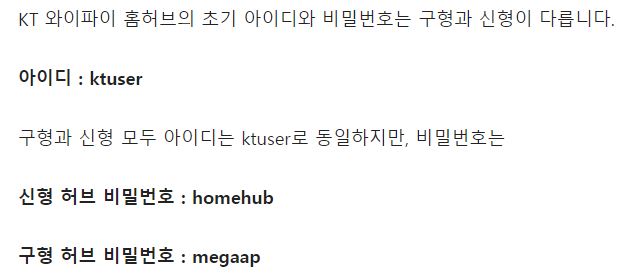
요 녀석들로 로그인을 해주시면 되는데요. 이전 포스팅까지 찾아가기 귀찮아하실 분들을 위해, 해당 내용을 캡처해 왔습니다.
초기화(리셋)을 완료한 후, 저 녀석들을 입력하셔서 로그인을 하시면 됩니다.
kt와이파이 공유기 초기화는

측면의 초기화 버튼을 3~5초간 꾸~~욱 눌러 주시면, 초기화가 완료됩니다. 아… 사무실 공유기인데,먼지를 좀 털고 찍었어야하는데, 귀찮아서 대충 찍었더니, 먼지가 너무 적나라하게 나왔네요.
공유기 초기화 없이 아이디와 비밀번호 찾는 방법.

공유기를 초기화하면 최초의 아이디와 비밀번호로 돌아가므로, 보안상 그리 좋지는 않아, 새로운 아이디와 비밀번호를 생성해줘야 합니다.
이 과정이 귀찮으시다면, 암호키를 이용하여 아이디와 비밀번호를 재생성 해줄 수 있습니다.
공유기를 보시면
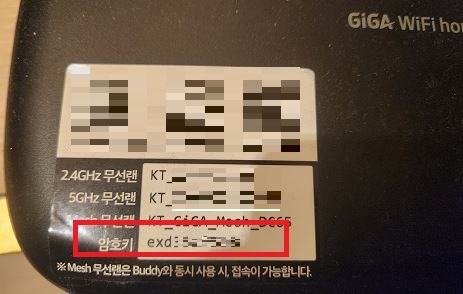
위 사진처럼 암호키라는 녀석이 있습니다.(공유기 모델마다 붙어있는 위치가 조금씩 다릅니다.) 요 녀석을 사진을 찍어두시던, 메모를 해두세요.
암호키를 이용해서 아이디와 비밀번호를 재설정 하는 방법은
1 kt giga wifi home에 접속
2. 아이디와 비밀번호에 아무거나 입력합니다.
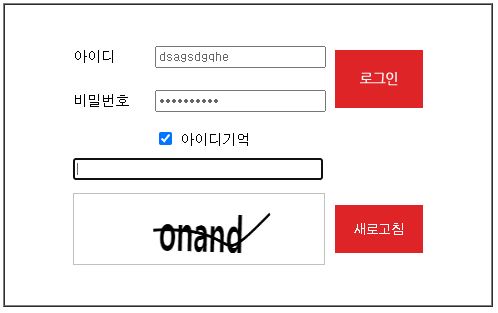
아이디와 비밀번호를 모르기에 아무 녀석이나 마구 입력해줍니다.
3. 로그인을 선택
4. 계정 재설정을 선택
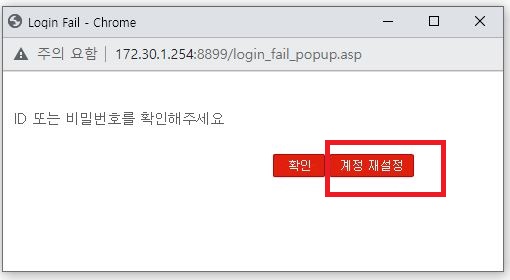
5. 암호키를 입력
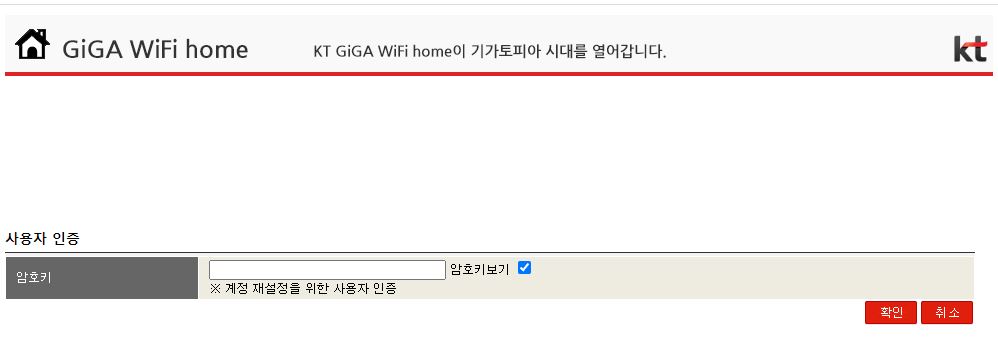
위에서 사진을 찍어두거나 메모해뒀던, 암호키를 입력해줍니다.
6. 아이디 비밀번호 재설정.
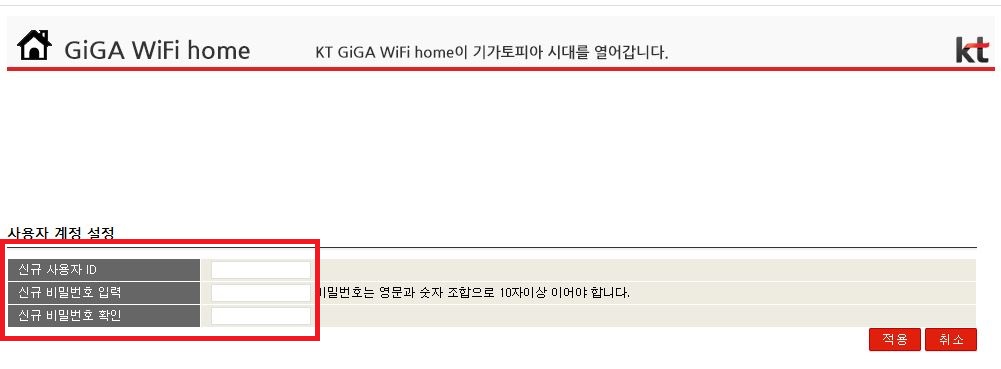
신규 아이디와 비밀번호를 입력해주시면 아이디와 비밀번호 재설정 과정이 끝이 납니다.
이상 kt홈허브에서 아이디와 비밀번호를 분실했을 때, 찾는 방법에 대한 포스팅이었습니다.





